AirDrop을 사용하면 하나의 Mac에서 파일을 공유 할 수 있습니다동일한 Wi-Fi 네트워크에있는 다른 하나. 네트워크 공유와 달리 Airdrop은 근처에있는 다른 컴퓨터를 자동으로 검색하여 끌어서 놓기를 사용하여 컴퓨터간에 파일을 매우 쉽게 공유 할 수 있습니다. 파일 드롭 Mac 및 Windows에서 사용할 수있는 무료 앱입니다.드래그 앤 드롭 파일 공유를 크로스 플랫폼으로 만드는 iOS 및 Android로 곧 제공 될 예정입니다. Filedrop을 실행하는 다른 Mac 및 Windows PC를 네트워크에서 검색 한 다음 이러한 다른 컴퓨터가 앱에 표시되어 파일을 다른 컴퓨터로 끌어다 놓아 빠르게 공유 할 수 있습니다. 마찬가지로, 자신의 컴퓨터도 Filedrop 앱을 실행하는 동일한 네트워크의 다른 모든 시스템에서 볼 수 있으며 비슷한 방식으로 파일을 보낼 수 있습니다. 파일 전송은 수신 시스템의 승인을 받아야합니다. 사용하기 매우 쉬운 앱은 동일한 네트워크에서 파일 공유를 크게 단순화합니다.
원하는 모든 컴퓨터에 Filedrop을 설치하십시오.사용하고 동일한 Wi-Fi 네트워크에 모두 연결되어 있는지 확인하십시오. 앱이 다른 컴퓨터를 감지하는 데 약간의 시간과 노력이 걸립니다. 다른 Mac 또는 Windows PC가 감지되면 앱에서 파일을 끌어다 놓을 수 있습니다.

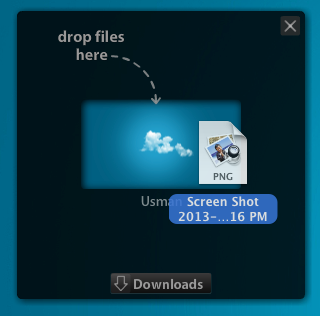
누군가에게 파일을 보내려고하면 팝업수신자의 끝에 표시되어 사용자가 파일 전송을 수락하거나 거부 할 수 있습니다. 기본적으로 파일은 다운로드 폴더에 저장되지만 '다운로드'링크를 클릭하면 다른 대상을 선택할 수 있습니다. Filedrop은 파일을 수락하거나 거부하기를 기다리는 동안 다른 컴퓨터를 나타내는 작은 화면에 멋진 반딧불 영감 애니메이션을 추가합니다.
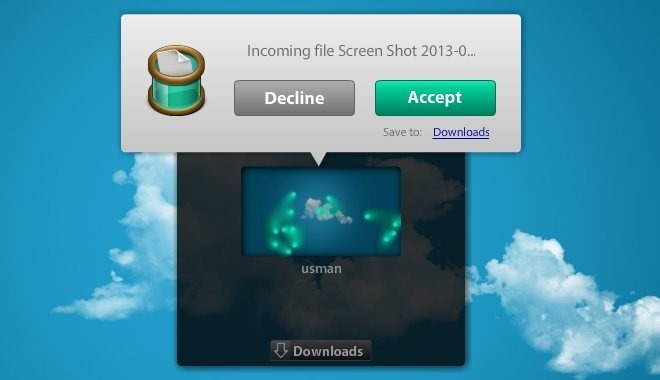
파일은 그대로 전송을 시작합니다다운로드 진행률이 작은 앱 창에 표시됩니다. 전송이 완료되면 다운로드 화살표의 작은 배지에 수신 된 파일 수가 표시됩니다.
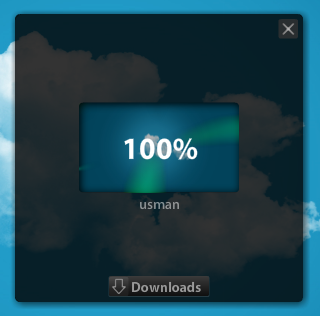
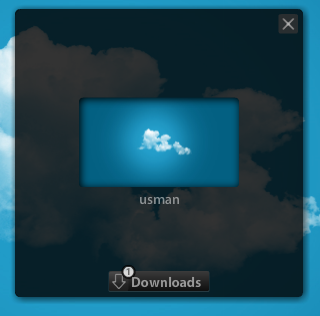
'다운로드'버튼을 클릭하면다운로드 한 파일의 전체 목록. 그런 다음 Windows 탐색기 또는 Finder에서 해당 파일을 보거나 파일 이름 아래의 '폴더 변경'링크를 클릭하여 원하는 폴더를 변경할 수 있습니다.
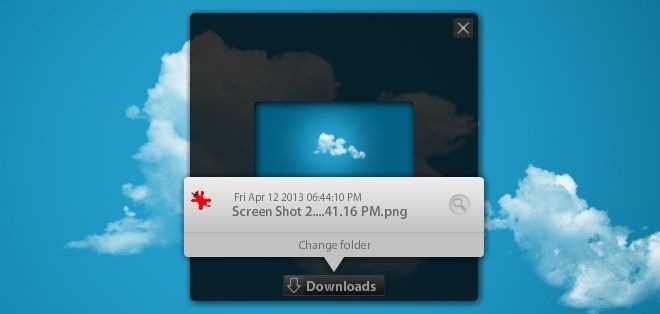
Filedrop은 그 기능이 매우 독특하지만OS X의 AirDrop 기능을 완벽하게 복제 할 수없는 단점이 있습니다. Filedrop은 백그라운드에서 실행되지 않습니다. 즉, 앱이 실행되는 동안 작은 반투명 창이 항상 화면에 표시됩니다. 앱을 닫으면 들어오는 파일을 적극적으로 수락 할 수 없으며 다시 시작할 때 네트워크의 다른 시스템을 다시 검색하고 감지해야합니다. 전반적으로 앱은 특히 크로스 플랫폼 지원으로 인해 매우 우수하지만 이러한 몇 가지 단점으로 인해 일부는 편안하고 일관되게 사용할 수 없습니다.
Filedrop 다운로드




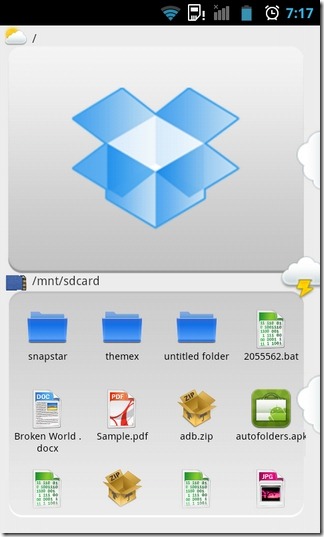








코멘트